|
Подготовка к настройке CMOS, SETUP
Прежде чем приступить к настройке BIOS, необходимо проделать ряд операций, чтобы обезопасить себя и свой компьютер от проблем при неправильной конфигурации.
Как мы уже говорили, настройки, выполняемые с помощью средства BIOS SETUP, относятся к самому низкому уровню. Поэтому к ним очень чувствительны все программные средства. Изменение некоторых параметров BIOS SETUP может снизить надежность работы программ или вообще вывести компьютер из строя. Подбор оптимальных настроек BIOS — небезопасный процесс.
Если настройки BIOS SETUP изменять в работающей среде, то вся информация, имеющаяся на компьютере, может оказаться под угрозой. Для "пустого" компьютера опасность невелика. Перед настройкой действующего компьютера следует выполнить резервное копирование данных на внешние носители или на сетевой диск локальной сети. Рекомендуем во время проведения настроек вести на бумаге протокол вносим в них изменений. Он будет подспорьем при возникновении проблем и поможет восстановить работоспособную исходную конфигурацию.
Изменение отдельных настроек или групп взаимосвязанных настроек следует завершать проверкой того, как изменения повлияли на систему. Последствия некоторых правок неочевидны или проявляются не сразу. Протокол изменений желательно хранить несколько дней (чем дольше, тем лучше). Если проблемы начнут проявляться позднее, их удастся локализовать и исправить.
Основные настройки SETUP
При использовании средства SETUP важно знать, какие параметры полезно менять, какие не дадут при изменении особой пользы, а какие настройки лучше вообще не трогать. Ведь пар шетров, доступных из средства SETUP, очень много. В разных версиях BIOS фазные наименования однотипных параметров могут иметь разные названия.
Чтобы успешно ориентироваться в возможностях своего компьютера, желательно иметь представление о возможно большем числе доступных настроек.
Все параметры SETUP распределены по нескольким разделам. Общее число настроек может измеряться сотнями, но число разделов невелико, а их назначение фиксирован. Хорошая ориентация в разделах BIOS SETUP поможет быстро отыскать нужную настройку или убедиться в том, что данная версия BIOS ее не поддерживает.
Стандартные настройки CMOS
Раздел STANDARD CMOS SETUP или Standard CMOS Features (Стандартные настройки CMOS) содержит самые старые настройки, которые появились у средства SETUP в то время, когда оно представляло собой отдельную программу, не входящую в состав BIOS.
Поля Date (Дата) и Time (Время) позволяют установить системную дату и время. Скорректировать эти настройки, если средство SETUP запущено можно, но не обязательно. Сегодня удобнее задавать даты/время в операционной системе Windows — она тоже сохраняет внесенные измене шя в памяти микросхемы CMOS.
В этом же разделе задаются характеристики жестких дисков. Проще всего выбрать в столбце TYPE (Тип) вариант Auto (Автоматический выбор) для всех четырех предполагаемых жестких дисков.
Поля Drive А (Дисковод А) и Drive В (Дисковод В) позволяют указать тип дисководов гибких дисков, установленных в компьютере. В современных; компьютерах чаще всего дисковод А: имеет тип 1.44М, 3,5" (трехдюймовый дисковод высокой плотности), а дисковод В: отсутствует — None (Нет). При необходимости можно выбрать и другие типы трех- и пятидюймовых дисководов.
Пункт Video (Видео) определяет тип видеосистемы компьютера, используемой системой BIOS для выдачи своих сообщений. Так кгк эти сообщения выдаются в текстовом режиме экрана, системе BIOS не надо ничего знать о мощных современных видеоадаптерах. Здесь следует всегда выбирать пункт EGA/VGA.
Пункт Halt On (Остановка при ошибках) позволяет управлять процессом самотестирования компьютера. При обнаружении ошибки диагностика может приостанавливаться с сообщением типа: Press Fl to Continue or Del to Enter Setup (Нажмите клавишу Fl для продолжения работы или клавишу Del для запуска средства SETUP). Получить такое сообщение не вредно, поэтому наиболее приемлемым вариантом является значение All, but keyboard (Любых, кроме клавиатурных).
Само собой, если клавиатура не опознана или при ее работе зафиксирован сбой, предложение нажать клавишу не имеет смысла.
Рекомендуем почитать:
Функциональные клавиши
В нижней строке экрана Norton Commander выводит напоминание о значении функциональных клавиш |
Управление панелями
Для управления панелями Norton Commander можно использовать следующие комбинации клавиш |
Мыши
При работе с манипулятором мышь Norton Commander выводит на экран красный прямоугольник — указатель мыши, и Вы можете перемещать его с помощью мыши по экрану |
Информация о компьютере
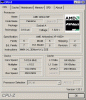
Для получения разнообразной информации о компьютере можно использовать программу Syslnfo из комплекса Norton Utilities |
Установка времени
Для вывода информации о текущем времени и установки времени в компьютере имеется команда Time |
Удаление логических дисков и разделов
Уничтожение нужно для перераспределения дискового пространства или изменения числа логических дисков чтобы удалить логические диски из дополнительного раздела, надо нажать клавишу 3 и далее Enter |
Настройки памяти

Модуль памяти не содержит правильных данных или материнская плата старая, настройку временного режима работы памяти выполняют вручную |
|